Conecte/controle computadores pela rede com o KontrolPack

Controle computadores em sua rede com facilidade usando o KontrolPack. Conecte e gerencie computadores com diferentes sistemas operacionais sem esforço.
Squad é um jogo de tiro militar hiper-realista diferente de qualquer outro. Os jogadores trabalham como uma unidade militar funcional para vencer guerras e batalhas no jogo. Veja como você pode aproveitar o Squad no seu PC com Linux.

Fazendo o Squad funcionar no Linux
Squad não é um jogo nativo do Linux. No entanto, está confirmado que funciona bem com o Proton no cliente Steam nativo, para que os usuários do Linux possam jogá-lo. Para iniciar o processo de instalação, você deve abrir uma janela de terminal.
Para abrir uma janela de terminal na área de trabalho do Linux, pressione a combinação de botões Ctrl + Alt + T no teclado. Como alternativa, procure por “terminal” no menu do aplicativo e inicie-o.
Com a janela do terminal aberta e pronta para uso, a instalação do Steam pode começar. Siga as instruções de instalação abaixo que correspondem ao sistema operacional Linux que você usa.
ubuntu
Para fazer o aplicativo Steam funcionar no Ubuntu, digite o seguinte comando apt install abaixo.
sudo apt instalar vapor
Debian
Para usar o aplicativo Steam no Debian, você deve baixar o pacote Steam DEB oficial do site Steam. Você pode baixar o pacote usando o seguinte comando wget download.
wget https://steamcdn-a.akamaihd.net/client/installer/steam.deb
Depois que o pacote Steam DEB for baixado para o seu PC Linux, você poderá instalá-lo usando o comando dpkg abaixo.
sudo dpkg -i steam.deb
Com o pacote Steam DEB instalado, você precisará executar o comando apt-get install -f para corrigir quaisquer problemas de dependência que ocorreram durante o processo de instalação.
sudo apt-get install -f
Arch Linux
O repositório de software “multilib” deve estar ativado para instalar o Steam no Arch Linux. Você pode ativá-lo abrindo o /etc/pacman.confarquivo em um editor de texto (como root).
Encontre a linha “multilib” e remova o símbolo # com o editor de texto. Em seguida, remova o símbolo # da linha logo abaixo. Salve as edições e execute o comando pacman -Syy quando terminar.
sudo pacman -Syy
Finalmente, instale o aplicativo Steam em seu computador usando o comando pacman -S .
sudo pacman -S steam
Fedora/OpenSUSE
Se você usa Fedora ou OpenSUSE Linux, poderá instalar o aplicativo Steam por meio de fontes de software incluídas imediatamente. No entanto, sugerimos instalar o Steam como um Flatpak, pois ele tende a funcionar melhor nesses sistemas operacionais.
Flatpak
Para configurar o aplicativo Steam no seu computador como um Flatpak, primeiro você precisa configurar o tempo de execução do Flatpak. Você pode configurar o tempo de execução do Flatpak seguindo nosso guia de configuração detalhado .
Depois de configurar o tempo de execução do Flatpak em seu computador, insira os dois comandos abaixo para obter a versão mais recente do Steam configurada em seu computador.
flatpak remote-add --if-not-exists flathub https://flathub.org/repo/flathub.flatpakrepo
flatpak instalar flathub com.valvesoftware.Steam
Com o aplicativo Steam instalado e configurado, abra o aplicativo e faça login na sua conta. Em seguida, siga as instruções passo a passo abaixo para fazer o Squad funcionar no Linux.
Passo 1: Abra o aplicativo Steam, clique no menu “Steam” e selecione o botão “Configurações”. Em seguida, encontre a seção “Steam Play” e marque todas as caixas na página. Certifique-se também de definir o menu suspenso como Proton Experimental.
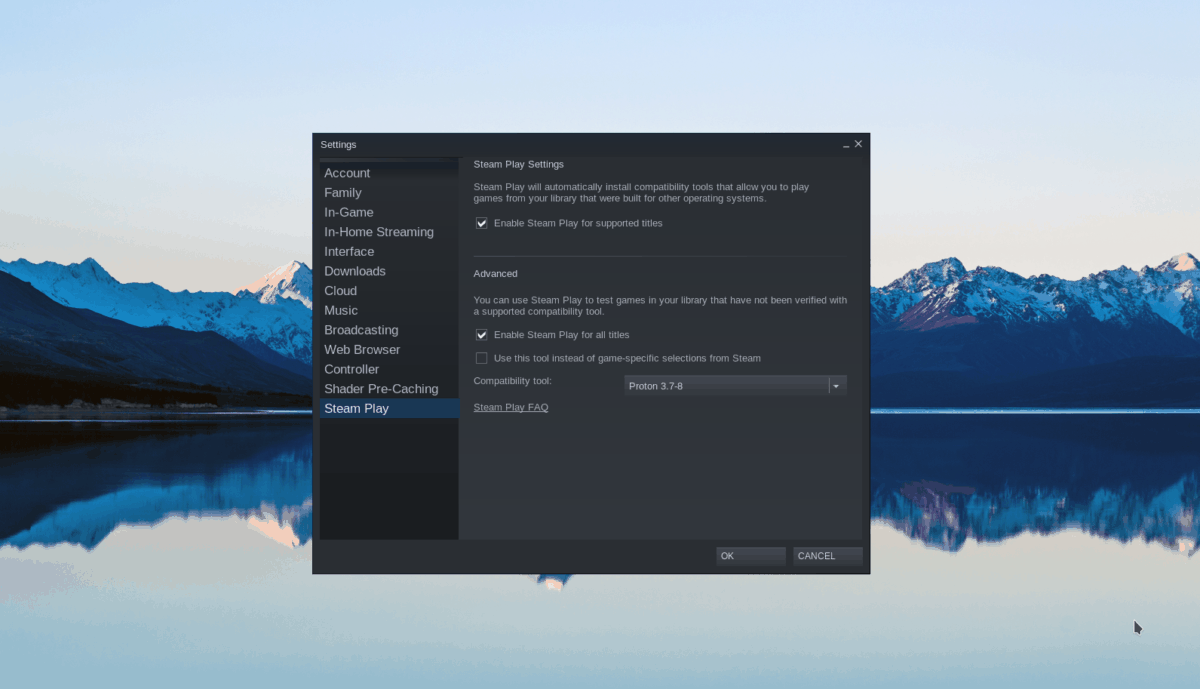
Selecione o botão “OK” para confirmar as alterações nas configurações.
Passo 2: Selecione o botão “Loja” dentro do aplicativo Steam para acessar a loja Steam. Uma vez na loja, encontre a caixa de pesquisa e clique nela com o mouse. Então, a partir daí, digite “Esquadrão”.
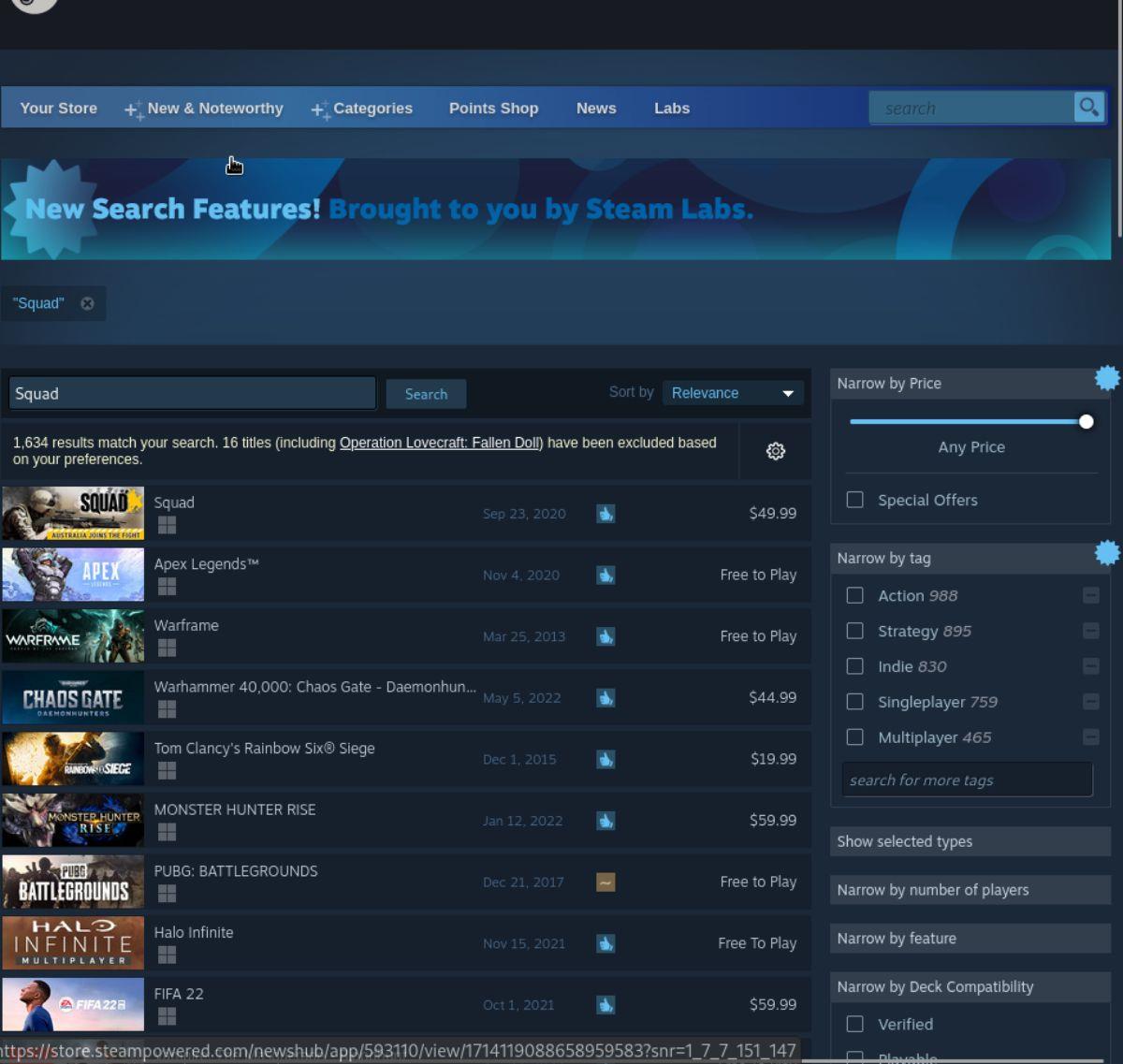
Procure nos resultados da pesquisa por “Squad” e clique nele com o mouse para acessar a página do jogo na loja Steam.
Passo 3: Uma vez na página da loja Squad Steam, encontre o botão verde “Adicionar ao carrinho” e selecione-o com o mouse. Selecionar este botão adiciona o jogo ao carrinho no Steam para compra.
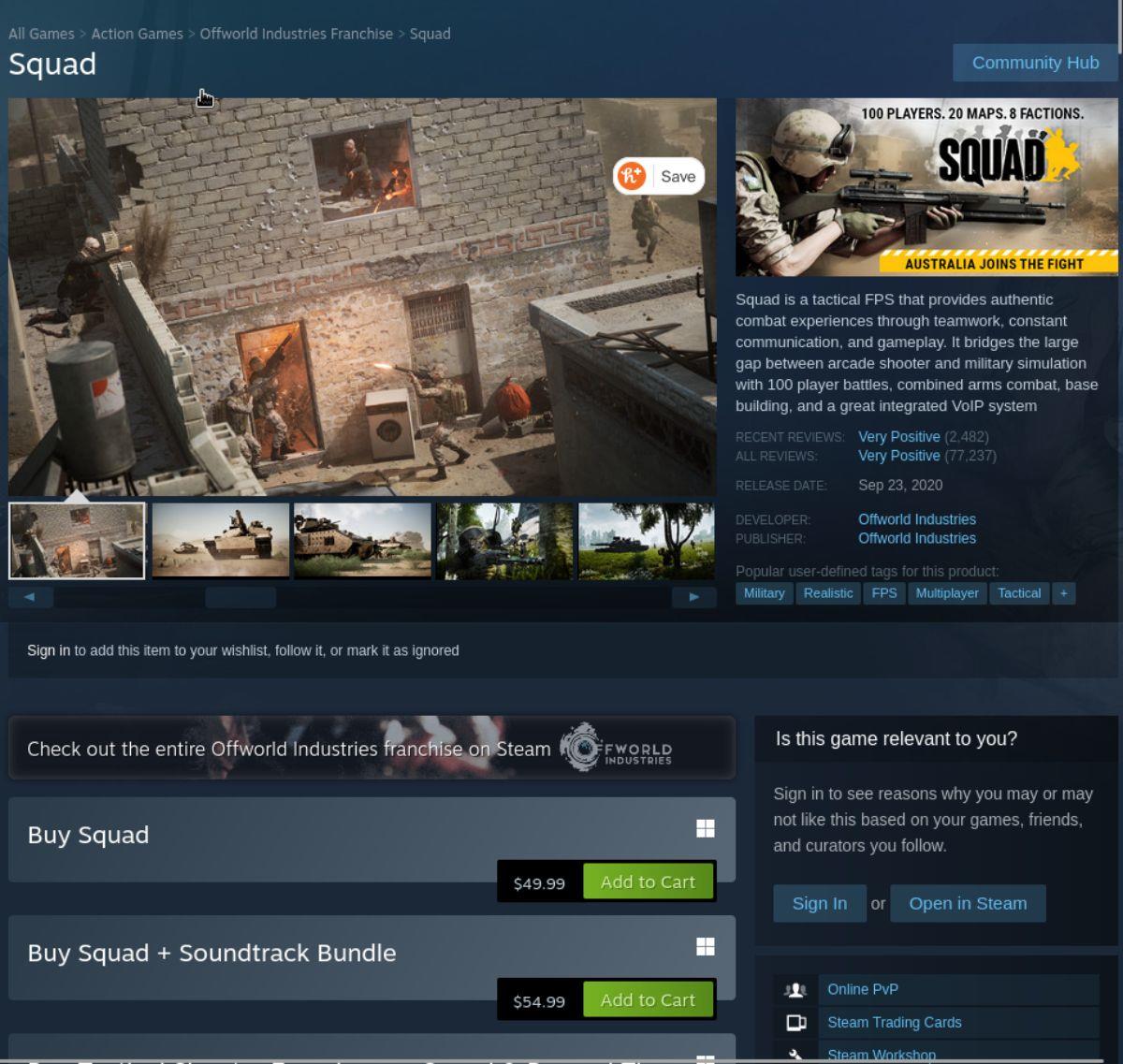
Passo 4: Após adquirir o Squad, selecione “Biblioteca” para acessar sua biblioteca de jogos. Procure por “Esquadrão” e clique nele com o mouse. Em seguida, selecione o botão azul “INSTALL” para baixar e instalar o jogo.
Etapa 5: Assim que o download do “Squad” for concluído no seu computador, você precisará ativar o suporte anti-fraude no seu sistema manualmente. Sem fazer isso, você não poderá jogar o jogo.
Acesse Squadfm.org e siga as instruções do Linux Easy Anti-Cheat. Entenda que essas instruções podem ser confusas, portanto, verifique a página oficial do ProtonDB do Squad para obter orientação.
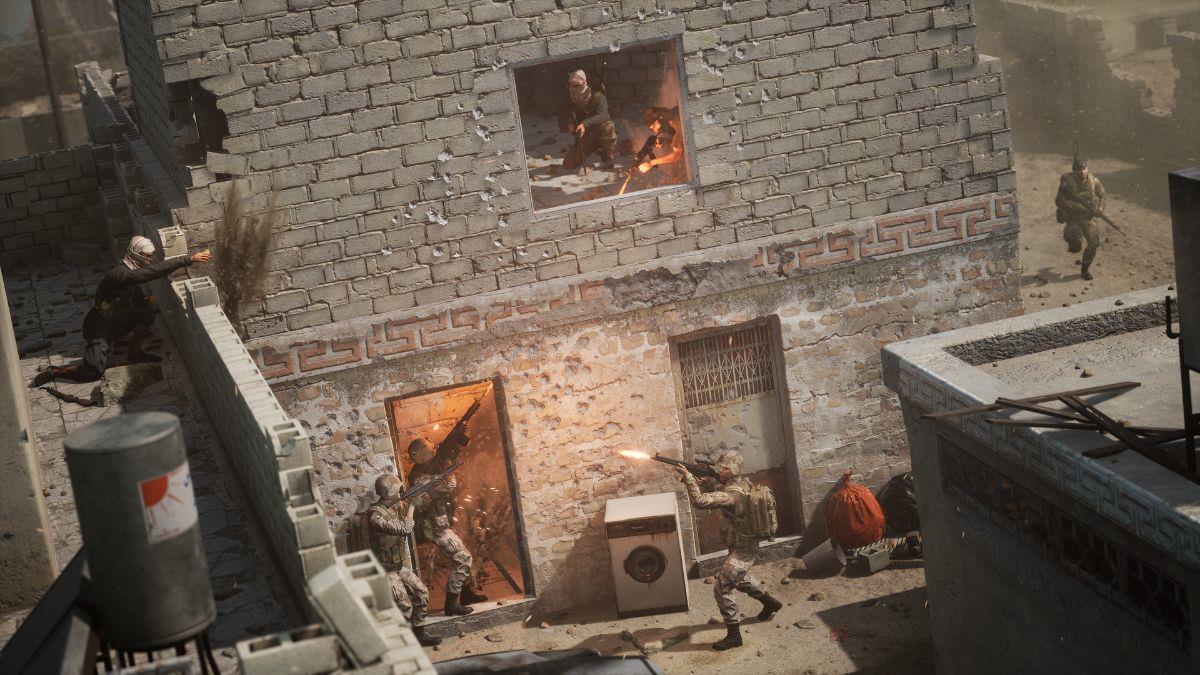
Etapa 6: quando o antitrapaça estiver oficialmente ativado para o Squad no seu PC Linux, você poderá jogar. Selecione o botão verde “JOGAR” dentro do Steam para iniciar o Squad no seu PC para jogos com Linux.
Controle computadores em sua rede com facilidade usando o KontrolPack. Conecte e gerencie computadores com diferentes sistemas operacionais sem esforço.
Você quer executar algumas tarefas repetidas automaticamente? Em vez de ter que clicar em um botão várias vezes manualmente, não seria melhor se um aplicativo
O iDownloade é uma ferramenta multiplataforma que permite ao usuário baixar conteúdo sem DRM do serviço iPlayer da BBC. Ele pode baixar vídeos no formato .mov
Temos abordado os recursos do Outlook 2010 em muitos detalhes, mas como ele não será lançado antes de junho de 2010, é hora de dar uma olhada no Thunderbird 3.
De vez em quando, todo mundo precisa de uma pausa. Se você está procurando um jogo interessante, experimente o Flight Gear. É um jogo multiplataforma de código aberto e gratuito.
O MP3 Diags é a ferramenta definitiva para corrigir problemas na sua coleção de áudio musical. Ele pode marcar corretamente seus arquivos MP3, adicionar capas de álbuns ausentes e corrigir VBR.
Assim como o Google Wave, o Google Voice gerou um burburinho em todo o mundo. O Google pretende mudar a forma como nos comunicamos e, como está se tornando
Existem muitas ferramentas que permitem aos usuários do Flickr baixar suas fotos em alta qualidade, mas existe alguma maneira de baixar os Favoritos do Flickr? Recentemente, viemos
O que é Sampling? Segundo a Wikipédia, “É o ato de pegar uma parte, ou amostra, de uma gravação sonora e reutilizá-la como um instrumento ou
O Google Sites é um serviço do Google que permite ao usuário hospedar um site no servidor do Google. Mas há um problema: não há uma opção integrada para fazer backup.



![Baixe o FlightGear Flight Simulator gratuitamente [Divirta-se] Baixe o FlightGear Flight Simulator gratuitamente [Divirta-se]](https://tips.webtech360.com/resources8/r252/image-7634-0829093738400.jpg)




